A. Tại sao nên stream trên Spotify
1. Spotify có liên kết trực tiếp với Billboard. Ở trên Billboard website bạn cũng thể dễ dàng nhìn thấy logo của Spotify, cụ thể hơn là dữ liệu của Spotify được phản ánh lên Billboard. Đọc thêm tại đây: https://jjang2manbbung2.blogspot.com/2017/02/misc-vai-ieu-ve-billboard.html2. Stream trên Spotify SIÊU DỄ, không cầu kì như Youtube, nghe nhạc bản quyền chất lượng cao và hoàn toàn miễn phí nếu bạn dùng chế độ Free. Ở laptop/PC dùng Free thì nghe nhạc hoàn toàn theo ý muốn được còn trên điện thoại thì cần phải đăng kí Premium mới có thể nghe nhạc theo ý muốn. Do đó ở bài này tớ sẽ tập trung hướng dẫn stream trên PC/laptop với tài khoản Free phù hợp với lực lượng fans ở Việt Nam. <còn trên điện thoại các bạn tạm thời cứ ấn cái dùng thử Premium 7 (hay 15 ?) ngày, sau đó thì về acc Free nhưng sẽ hơi bị trộn nhạc chút chứ vẫn dùng ổn>
Bạn nào có xiền và muốn trải nghiệm nhiều chức năng hơn thì cho lên Premium.
3. Một vài lưu ý khi stream trên Spotify:
- Cho ai chưa quen với khái niệm stream: chúng ta sẽ cho chạy lặp lại playlist có sẵn bao gồm các bài cần tập trung cày.
- Mỗi lần phải nghe bài hát ít nhất 30 giây thì lần stream đó mới được tính là hợp lệ, tuy nhiên thực tế thì chúng ta đa phần sẽ cho nó tự chạy hàng tiếng đồng hồ nên dù sao cũng là nghe cả bài thôi xD xác nhận
- Về âm lượng:
+ PC/laptop: NÊN để âm lượng trên Spotify lớn hơn 50% còn mục chỉnh âm lượng của PC/laptop thì bạn cho bé đi cũng được.
+ Điện thoại: BẮT BUỘC phải để âm lượng trên 50%, nếu bạn cày lâu thì tốt nhất cắm tai nghe vào máy cho đỡ ồn ào :))
- Tất cả các lượt stream của bạn sẽ được tính kể cả khi bạn repeat bài đó hoặc cả playlist liên tục hết lần này đến lần khác mà không cần xóa lịch sử. Đây cũng là 1 điểm khiến cho stream trên Spotify rất dễ thực hiện và thành công.
Nguồn: BTS_Spotify (Eng: https://goo.gl/XhSz1O )
B. Cách stream trên Spotify (hướng dẫn chi tiết từ khâu tạo tài khoản)
Đối với điện thoại Android thì xem hướng dẫn ở bài này, đối với iOS cũng khá tương tự: https://jjang2manbbung2.blogspot.com/2017/06/tutorial-cach-cai-at-lap-tai-khoan-va.html
Còn dưới này là hướng dẫn cho giao diện máy tính:
B2: Tạo tài khoản
- Truy cập trang: https://www.spotify.com/is/
Nó sẽ hiện giao diện như hình dưới:
Sau đó hãy nhập các thông tin của bạn vào, chú ý phần username/tên người dùng nên bao gồm cả chữ cái và chữ số để dễ dàng được Spotify thông qua hơn là chỉ có chữ cái:
Nhớ chọn 2 chỗ này không nó lại báo lỗi
B3: Nó sẽ tự động nhảy ra cửa sổ để bạn tải app Spotify về PC/laptop. Đến đây bạn có 2 lựa chọn:
1. Cài app thì tính ra dễ dùng và nhiều chức năng hơn; nhưng tất nhiên là có người không thích tải thêm phần mềm về máy thì nó lại là điểm trừ, mà nói thật là dù sao phần mềm này cũng khá nhẹ nên khuyến khích các bạn dùng cách này.
2. Không cài app, stream trực tiếp trên trình duyệt web thông qua chế độ Spotify Web Player
Dưới đây sẽ chia 2 ngả theo 2 lựa chọn trên:
Lựa chọn tải app về PC/laptop:
B4.1: Cho cài phần mềm Spotify vừa tải về:
B5.1: Cài xong rồi thì chạy nó
B6.1: Đăng nhập tài khoản vào
B7.1: Giờ bạn có thể tự tạo playlist theo ý mình và stream, còn nếu chưa quen thì dùng playlist của người khác tạo sẵn.
Mở link playlist tạo sẵn này trên trình duyệt: https://open.spotify.com/user/seemiyoongi/playlist/0vmxQxlbUHthBeyHEs2oa8
B8.1: Giờ thì chỉ cần chọn chế độ repeat là tha hồ cho nó chạy liên tục playlist đó hàng tiếng đồng hồ. (Và nên bỏ chế độ shuffle để nó chạy lần lượt thì các bài trong playlist sẽ đc chạy đều nhau)
Lúc quen rồi thì có thể tự tìm kiếm bài hát rồi thử nghiệm các chức năng khác dễ dàng.
Lựa chọn stream trên trình duyệt web:
B4.2: Vào link: https://play.spotify.com/browseĐăng nhập tài khoản:
B5.2: Giờ mở link này tiếp và nhớ chỉnh chế độ repeat là tha hồ stream hàng tiếng đồng hồ
(Và nên bỏ chế độ shuffle để nó chạy lần lượt thì các bài trong playlist sẽ đc chạy đều nhau)
Đấy đơn giản vậy thôi, chỉ cần nhớ 2 điều quan trọng nhất mỗi khi stream là:
1. Việc đầu tiên là phải đổi về IP của Mỹ, bắt buộc !!!!
2. Để chế độ repeat thì mới stream được nhiều lần.
-------
Bài hướng dẫn do mình tự làm dựa trên trải nghiệm cá nhân, bạn nào biết cách hay hơn thì có thể chia sẻ nhé ;)


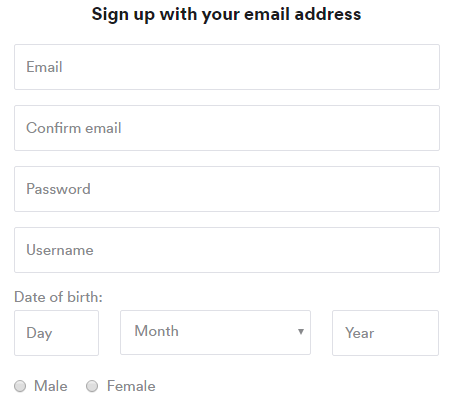






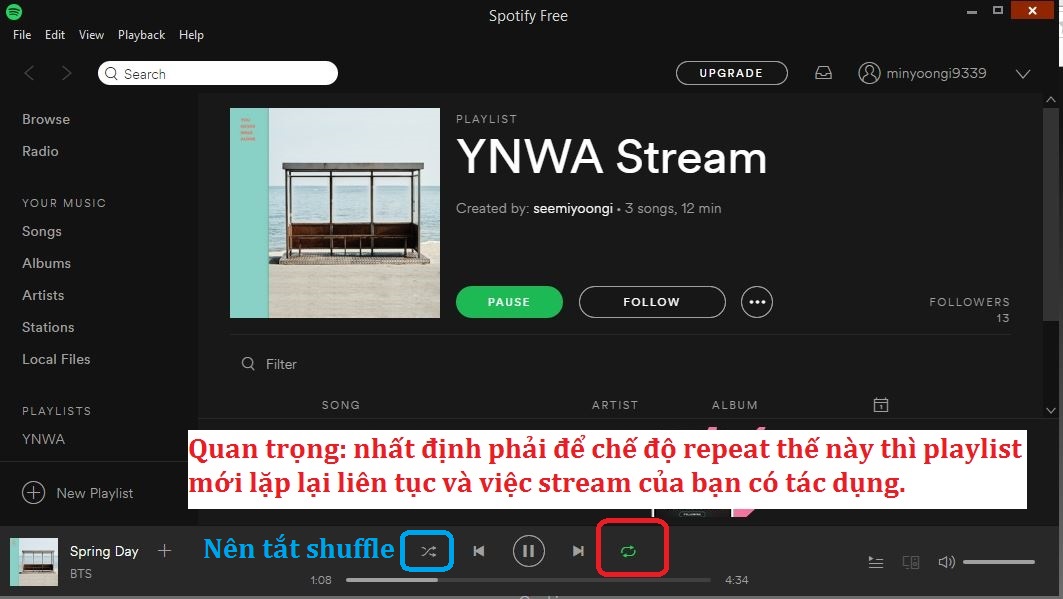



5 comments
Spotify bây h có mặt ở Việt Nam rồi vẫn bắt buộc đổi qua ip mỹ luôn hả bạn
Không nên fake ip sang Mỹ nhé, vì chị Trang up bài đã lâu + không thấy cmt của bạn nên đã chưa chỉnh sửa lại
Wow thats very wonderful I actually have detected a replacement app spotify artist
this app is nice and that i have started viewing it.Thanks for the assistance and suggesting the matter i'll travel with it.Keep business and writing new article.
Vậy ko cần fake ip ạ
Spotify đã hỗ trợ tại Việt Nam, không cần fake vpn qua Hoa Kỳ!
EmoticonEmoticon